Win7无法搜索新更新怎么办?最近有用户询问这个问题,在使用电脑的时候发现无法搜索新更新了,不知道怎么解决,这是怎么回事呢?针对这一问题,本篇带来了详细的解决方法,操作简单易上手,分享给大家,感兴趣的用户继续看下去吧。
Win7无法搜索新更新的解决方法:
1、“win+R”快捷键打开运行输入“services.msc”,点击确定打开。
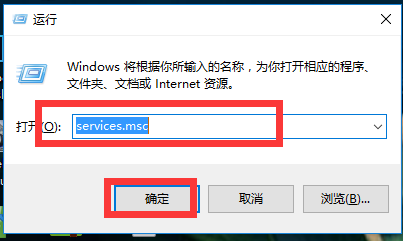
2、进入新界面后,找到其中的“Windows Update”服务双击打开。
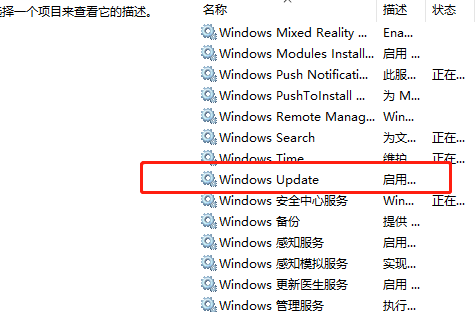
3、最后在打开的窗口中将“启动类型”改为“自动”就可以了。
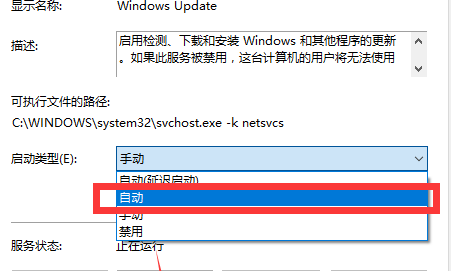
win7系统无法搜索新更新代码80240037导致IE8无法更新到IE11怎么办?
解决方法如下:
1.首先请打开控制面板。
2.然后打开:程序和功能。
3.接着再打开:查看已安装更新。
4.稍等一会儿就会出现已安装更新列表,已经升级到IE11浏览器的一定能在列表中找到下图中IE11相关选项;找到后鼠标右键,点卸载。
5.卸载完成后,重启电脑问题就解决了。
Windows 7 windows update 无法搜索更新~总是有这个错误代码:8024402f
Windows 7 windows update 无法搜索更新是设置错误造成的,解决方法如下:
1、首先打开控制面板,然后找到系统与安全→管理工具→ 服务。
2、然后在服务窗口找到Windows Update,鼠标右键选中,点击停止。
3、接着快捷键Win+R调出运行窗口。
4、输入C:\\Windows\\SoftwareDistribution后点击确定。这个时候会跳出文件管理,删除其中得DataStore和Download。
5、删除完毕后重新启动Windows Update服务。
6、这个时候再次检查更新,第一次可能会仍然出现8024402F错误,不要担心,再试一次即可。
win7无法搜索新更新怎么办
win7无法搜索新更新,是windows Update出错,可以通过设置windows Update自动获取更新来解决,方法如下:
1、同时按下键盘上win键和R键,即win+R,调出命令窗口,输入命令services.msc,点击确定。
2、打开系统服务窗口,找到windows Update服务。
3、双击该服务,打开设置窗口,启动类型中选择“自动”,确定即可。
